Làm thế nào để thêm hai yếu tố xác thực để LastPass
Nếu bạn đang sử dụng LastPass để bảo vệ tất cả mật khẩu tài khoản web của mình, bạn sẽ biết rằng tài khoản LastPass của bạn mạnh như mật khẩu chủ của bạn. Một khi mật khẩu chủ của bạn bị nứt, tất cả mật khẩu của bạn sẽ bị lộ ra và hậu quả là ngoài sức tưởng tượng của bạn. Để thắt chặt hơn nữa tính bảo mật của tài khoản LastPass, bây giờ bạn có thể bật tính năng xác thực hai yếu tố sao cho bạn sẽ cần phải nhập mật khẩu và mã pin duy nhất mỗi lần bạn muốn đăng nhập vào LastPass. Điều này sẽ đảm bảo rằng tài khoản của bạn không bị xâm phạm ngay cả khi mật khẩu chủ của bạn bị bẻ khóa.
Để kích hoạt tính năng xác thực hai yếu tố trong LastPass, đây là những gì bạn cần làm:
1. Tới LastPass.com và đăng nhập vào kho mật khẩu của bạn.
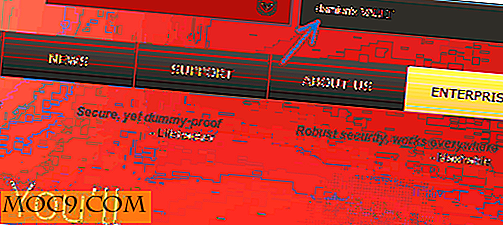
2. Trên Bảng điều khiển bên trái, nhấp vào tab "Cài đặt".

3. Trên cửa sổ bật lên, nhấp vào tab “Bảo mật”. Từ đây, bạn có thể đánh dấu vào ô “Grid Multifactor Authentication”, theo sau bằng cách nhấp vào liên kết “Print Your Grid”.

Lưu ý : Điều quan trọng là phải in lưới của bạn trước khi bạn nhấp vào nút “Cập nhật”, nếu không bạn sẽ bị khóa tài khoản của mình.
4. Lần sau khi bạn đăng nhập LastPass, bạn sẽ thấy trang xác thực lưới nơi bạn cần nhập số được liệt kê trong lưới.

Bật Google Authenticator thay vì xác thực lưới
Nếu bạn thích sử dụng Google Authenticator thay vì xác thực lưới (điều này có thể gây rắc rối), LastPass cũng đi kèm với một tùy chọn để bạn sử dụng Google Authenticator.
Trên trang "Cài đặt", chuyển đến tab "Google Authenticator". Trên thiết bị di động của bạn với Google Authenticator, quét mã vạch và liên kết tài khoản LastPass của bạn với ứng dụng Authenticator. Khi việc này hoàn tất, hãy nhấp vào menu thả xuống “Xác thực Google Authenticator” để chọn “Đã bật”. Bạn sẽ cần nhập mã PIN từ Google Authenticator để kích hoạt.

Đó là nó.
Các cách khác để bảo mật tài khoản LastPass của bạn
Ngoài xác thực 2 yếu tố, LastPass cũng đi kèm với một số cách khác để bảo mật tài khoản của bạn.
1. Tăng lặp lại mật khẩu
Trong tab Chung trong trang Cài đặt, có một trường để bạn nhập các lần lặp lại mật khẩu. Cung cấp cho nó một số lượng cao, nói 500. Điều này sẽ làm là để tăng số lượng thời gian băm mật khẩu (từ khách hàng) được xác minh với máy chủ trước khi nó được coi là một đăng nhập hợp pháp. Tăng cường lặp lại mật khẩu cũng có nghĩa là bạn phải đợi lâu hơn một chút để đăng nhập.

500 là một sự cân bằng tốt trên một mạng ổn định, mặc dù bạn có thể tăng lên đến 1000 nếu bạn muốn.
2. Giới hạn đăng nhập vào một vị trí cụ thể
Giả sử bạn sống ở Úc và bạn hiếm khi đi du lịch, bạn có thể giới hạn thông tin đăng nhập chỉ hợp lệ khi đăng nhập từ quốc gia của bạn (hoặc danh sách các quốc gia cụ thể). Điều này sẽ ngăn chặn hack ngẫu nhiên từ các quốc gia khác.

Bạn sử dụng những cách nào khác để bảo mật mật khẩu tài khoản trực tuyến của mình?






![Quà tặng công nghệ nào bạn cho mùa lễ này? [Thăm dò ý kiến]](http://moc9.com/img/loading.jpg)
